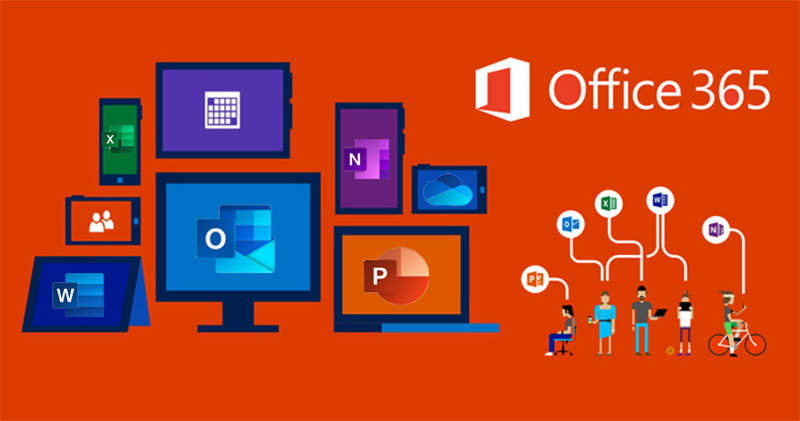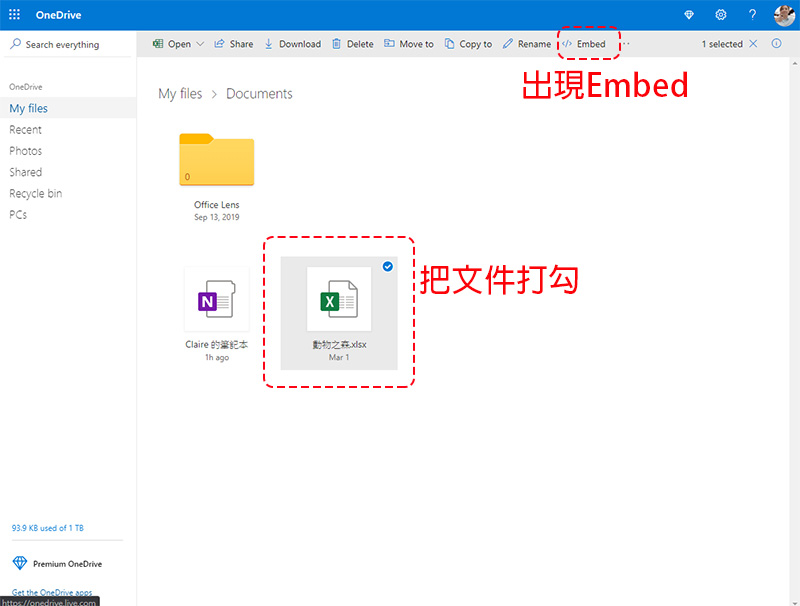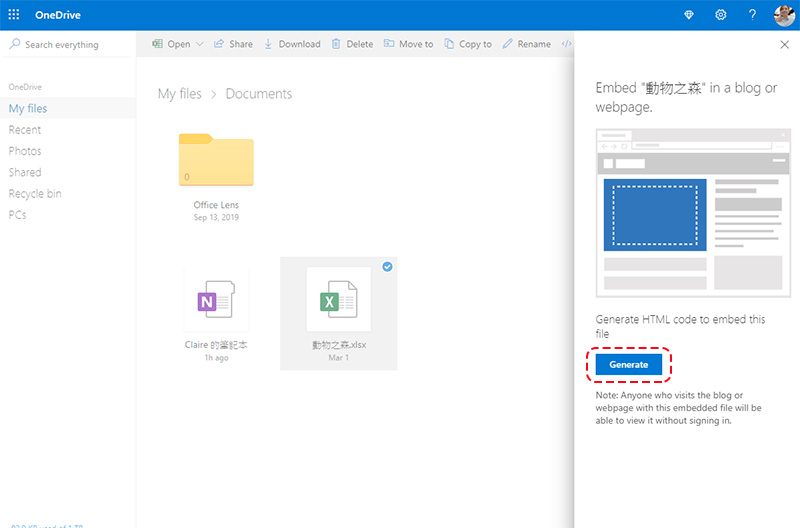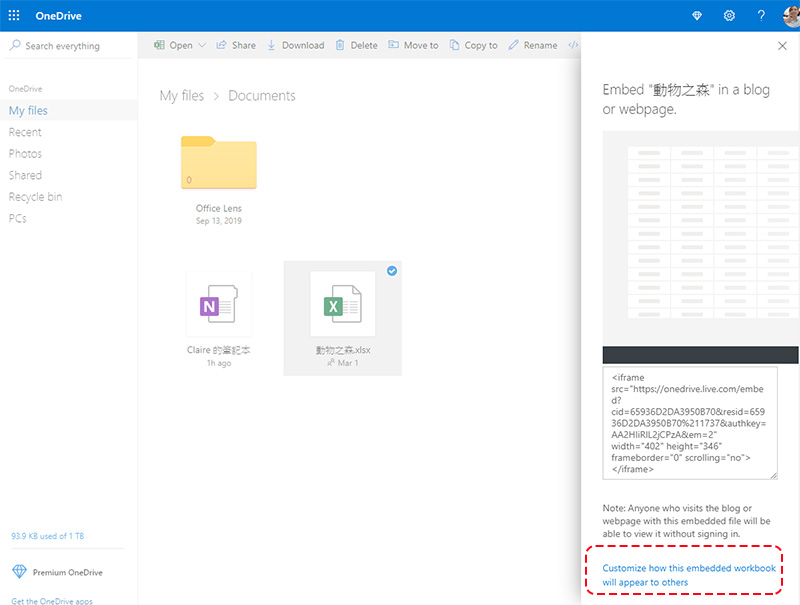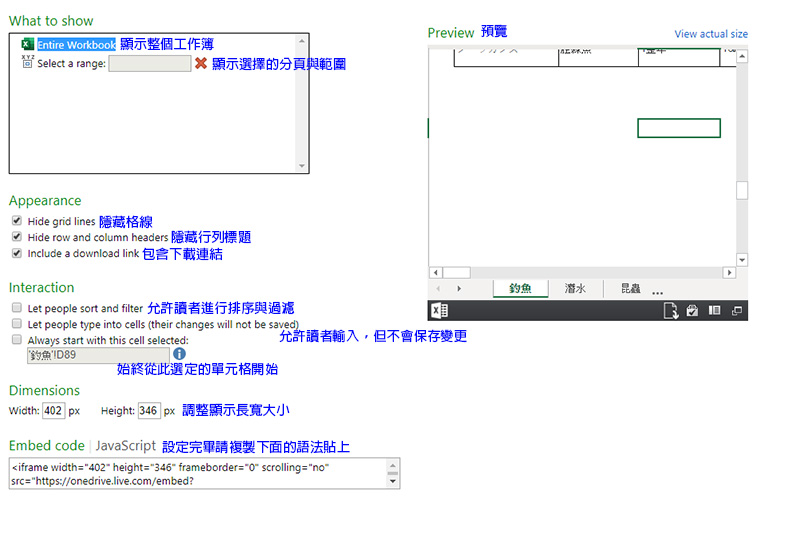在個人為單位的年代,很多人都會撰寫自己的部落格,如果想要在部落格裡面嵌入自己整理在 Excel、Word 或 PowerPoint 簡報等 Office 365 文件內容,似乎大家都不知道怎麼著手,其實步驟非常簡單,接下來只要跟著筆者動手做,一起學起來!
如何在部落格中嵌入 Word、Excel、PowerPoint 等 Office 365 文件?
在部落格中,你可以藉由語法嵌入 Twitter 的推文、YouTube 影片、連結等,但你知道嗎?你還可以在網站或個人部落格中嵌入 Office 365 的文件喔!在今天這個教學就來告訴大家該怎麼做!
1. 首先,你必須將想要嵌入的文件上傳到 OneDrive 上。你可以在 OneDrive 網頁版登入個人 Microsoft 帳號後直接把文件拖曳到頁面上。
2. 在網頁版頁面上把你想要嵌入的文件打勾,上面會出現一個「Embed」的功能項目。
3. 點擊「Embed」後,側邊欄出現後點下裡面的「Generate」按鈕來生成嵌入語法。
4. 如果你想要自訂嵌入後的尺寸與各種細節,請點選語法下面這串帶連結的英文字。
5. 在接下來的頁面中你可以針對更細的設定,這裡看到的會是英文版本,筆者將它們整理成中文方便大家對照:
語法要貼在哪呢?
如果是部落格請直接在語法輸入模式(或稱為文字模式)中直接將其貼進去,顯示的成果會像下面這樣:
請注意,你嵌入的文件只要是來訪的讀者就都能看得到,無法設定任何權限。像這樣嵌入文件不僅節省時間也非常方便,你的讀者不必另外點擊連結或離開文章就可以直接查看文件,更不必在自己的電腦上安裝 Office,也不必下載文件,你學會了嗎?